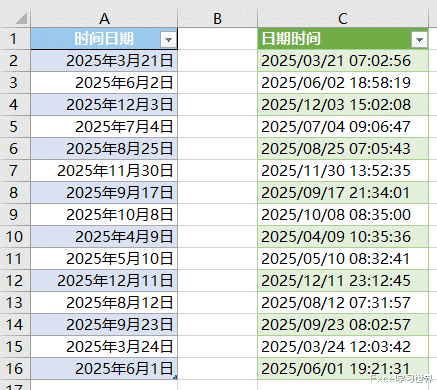不知道大家有没有注意过一个问题:如果要将时间显示成时分秒,这个不难。但是如果要带日期和时间,时间往往只能精确到分。如何显示秒数呢?
案例:修改下图 1 中的日期格式,要显示成“年/月/日 时:分:秒”。重点是必须有秒数。
效果如下图 2 所示。
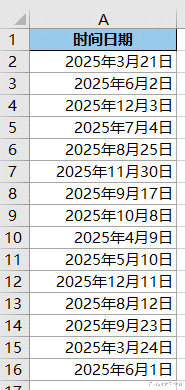
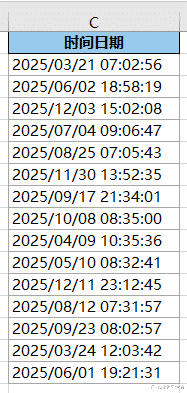
选中任意日期单元格,从公式栏中可以看到完整日期后面是有时间的,精确到秒。
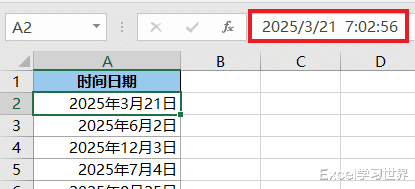
1. 选中整列 --> 按 Ctrl+1 --> 在弹出的对话框中选择“数字”选项卡 --> 选择“日期”
但是日期后面的时间最多精确到分,没有秒。
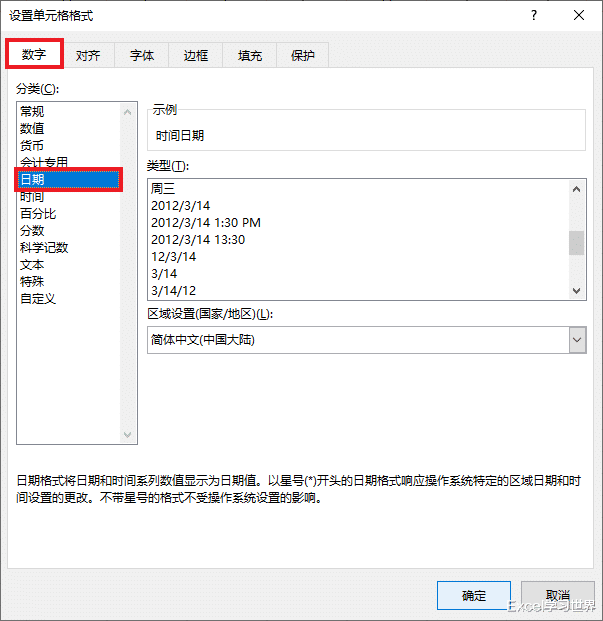
上述方式不奏效,再来试试分列。
1. 选中 A 列 --> 选择任务栏的“数据”-->“分列”
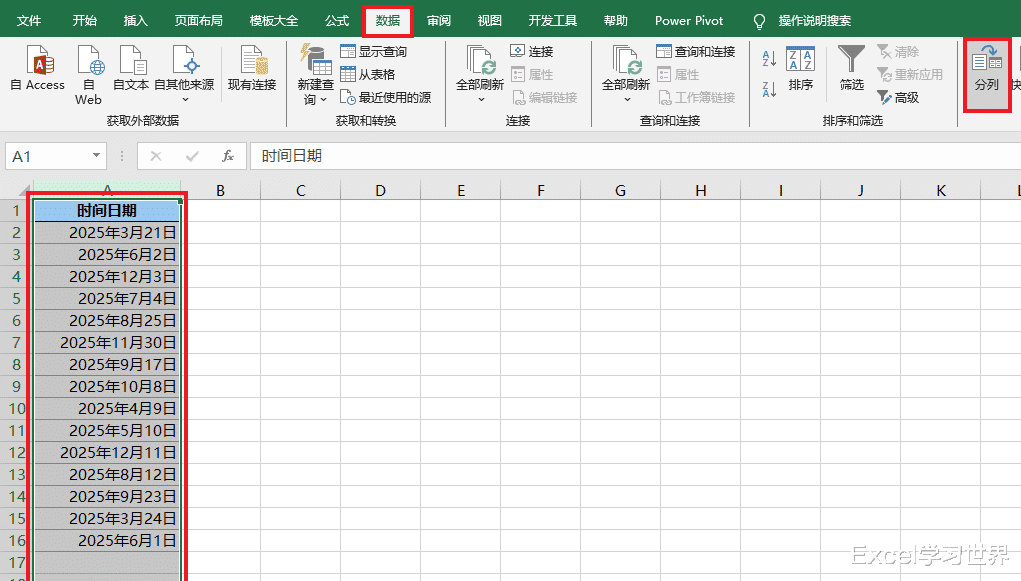
2. 点击“下一步”。
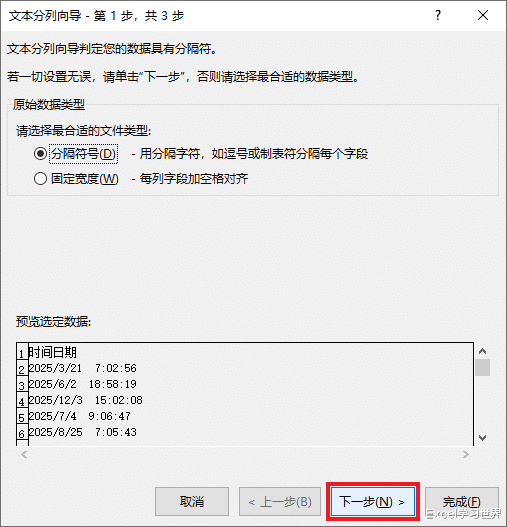
3. 至此,预览区域的格式都是带秒数的。点击“下一步”。

4. 选择所需的目标区域 --> 点击“完成”
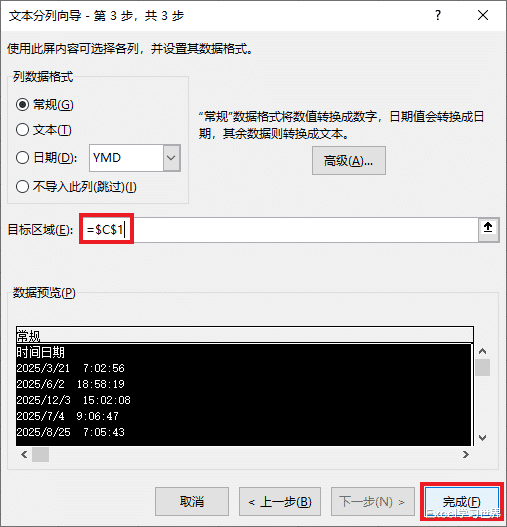
上传到 C 列以后,秒却消失不见了。
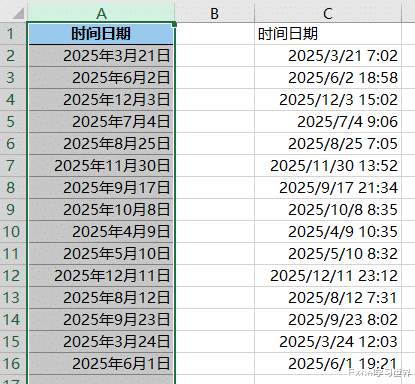
上述方法都不行,应该用下面的方法。
1. 在 C2 单元格中输入以下公式 --> 下拉复制公式:
=TEXT(A2,"yyyy/mm/dd hh:mm:ss")
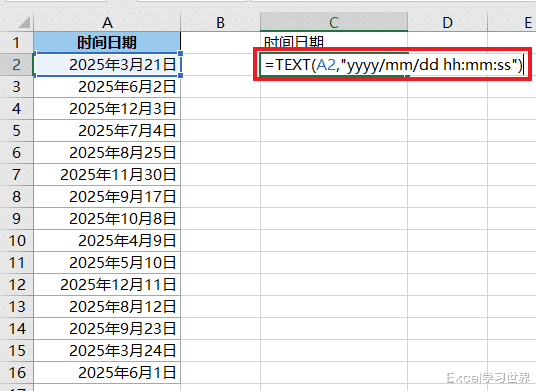
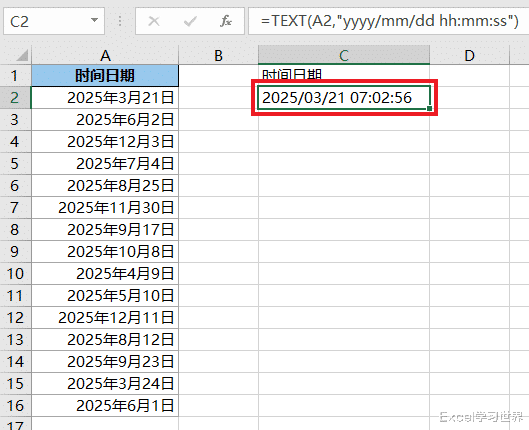
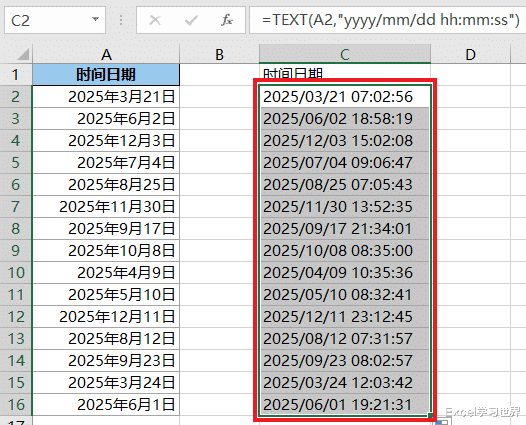
光有一种方法还不够,咱再试试 PQ 能不能成。
解决方案 2:1. 选中数据表的任意单元格 --> 选择任务栏的“数据”-->“从表格”
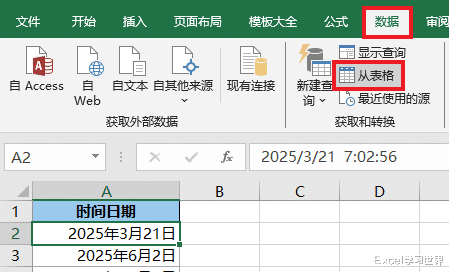
2. 在弹出的对话框中保留默认设置 --> 点击“确定”
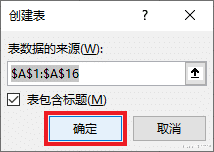
表格已经上传至 Power Query。这里也可以清楚看到日期是完整的,包含了秒数。
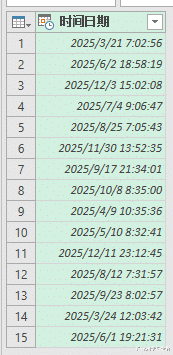
3. 选择任务栏的“主页”-->“关闭并上载”-->“关闭并上载至”
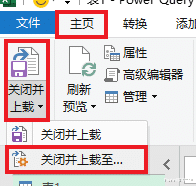
4. 在弹出的对话框中选择“表”--> 选择“现有工作表”及所需上传至的位置 --> 点击“加载”
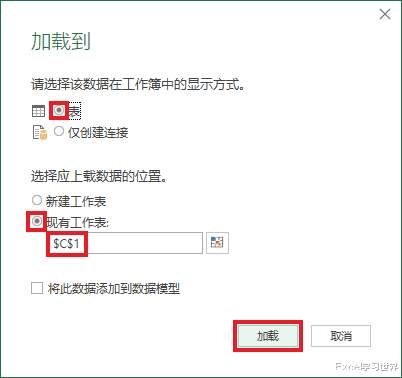
传到 Excel 却变样了,秒数不见了。说明光在 PQ 中跑一圈不做处理是不行的。
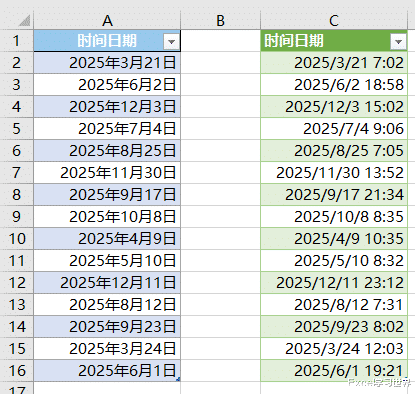
来看看正确的办法。
1. 将表格传入 PQ 后,选择任务栏的“添加列”-->“自定义列”
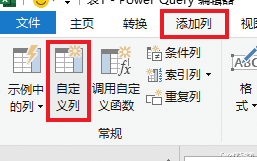
2. 在弹出的对话框中输入以下公式 --> 点击“确定”:
DateTime.ToText([时间日期],"yyyy/MM/dd HH:mm:ss")
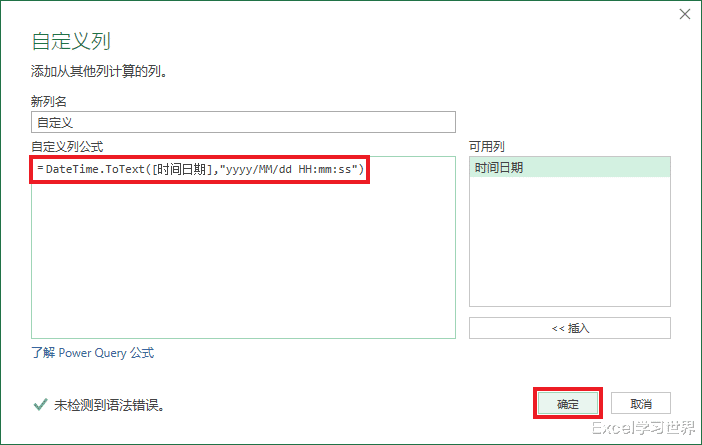
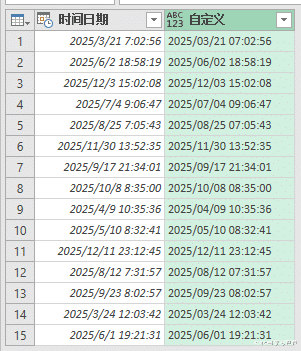
3. 删除第一列。
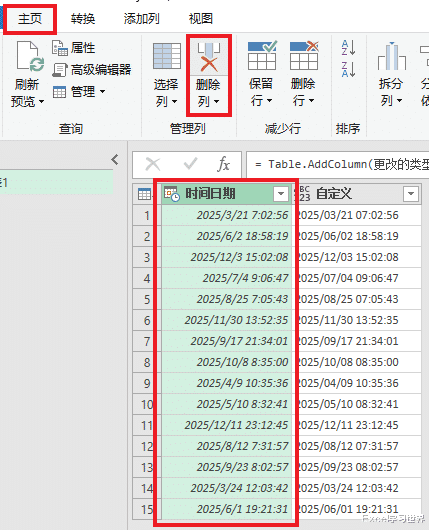
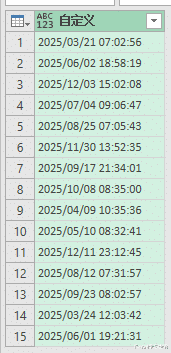
4. 修改列名。
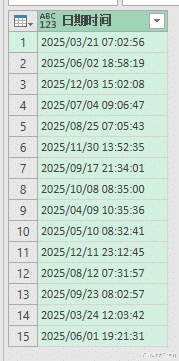
5. 上传至 Excel。